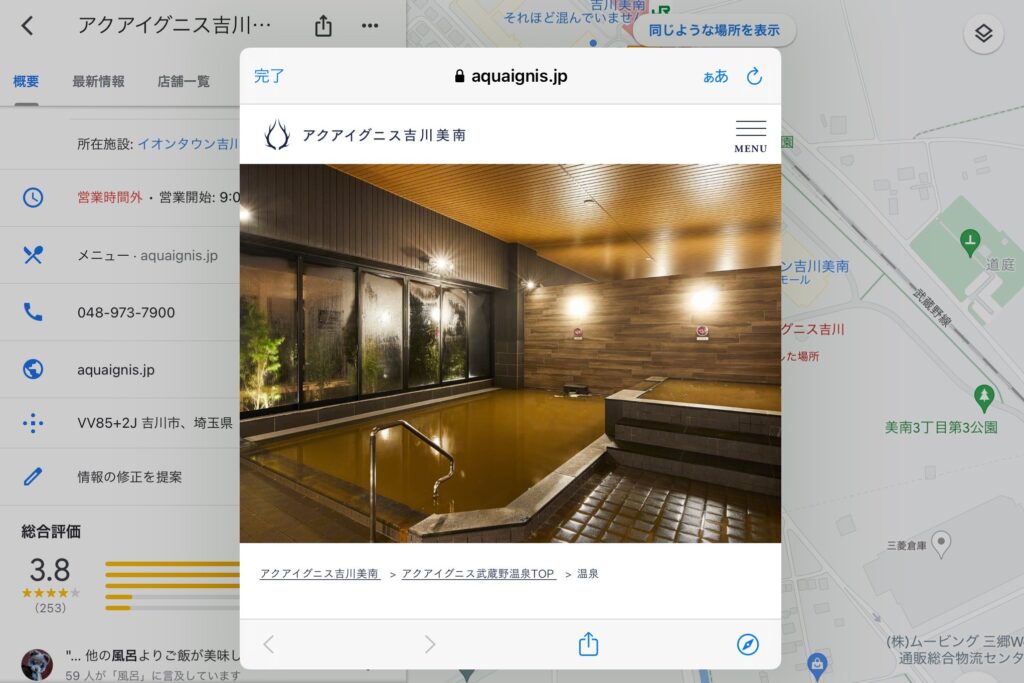こんにちは、管理人のけーどっとけーです。
学生の頃にWindowsのPCを初購入して以来、ITの機能やアプリやサービスに興味を持ちました。
今ではPCだけでなくその他ITデバイス(スマホやタブレットなど)の新機能や便利なアプリなどを使ってみることを趣味としています。
タブレットは「iPad」を使っています。
操作もスムーズにサクサク行え、PCの代わりやスマホの代わりにと用途に応じて使い分けができるので非常に重宝しています。
出かける前や外食先をGoogleマップで探すことが多いですが、そのGoogleマップアプリもiPadで閲覧しています。
今回は、そのiPad版Googleマップの検索場所のWebサイトを開いてみました。
また表示するWebサイトのブラウザを変更しています。
iPadのGoogleマップで表示した場所のWebサイトを開く
まずアプリを開きます。
画面左上にある検索窓に表示したい場所のキーワードを入力します。
検索結果の場所を開きました。
左メニューの場所の詳細から営業時間やレビューなどを確認できます。
こちらの詳細には公式サイトへのWebリンクが記載されています。
Webサイトが開きます。
iPad版だと小ウィンドウがGoogleマップ上に表示されるので見やすいです。
小ウィンドウ右下にあるアイコンをタップするとデフォルトブラウザでサイトが開きます。
デフォルトブラウザが「Safari」に設定してあるので、サイトはSafariで開きます。
小ウィンドウでサイトが見にくいと感じる場合は、ブラウザで開くといいでしょう。
iPadのデフォルトブラウザを変更する
サイトをGoogle Chromeで開きたい場合は、デフォルトブラウザの設定を変更します。
「設定」を開きます。
左欄メニューから「Chrome」をタップします。
さらに「デフォルトのブラウザApp」をタップします。
選択できるブラウザが表示されます。
「Chrome」をタップしてチェックを入れます。
これで先ほどの小ウィンドウからChromeでサイトを開けるようになります。
今回の一言・・・
iPadは携帯性に秀でているのでGoogleマップとの相性も非常に良いです。
設定変更をうまく使って使いやすいようにカスタマイズしてみるといいかも。
ここまで読んでくれてありがとう。
では、良いiPadライフを。